När du arbetar på en dator finns det en hel del viktiga funktioner som du behöver utföra dagligen och som inkluderar, kopierar, byter namn, flyttar eller tar bort filer. Men när du utför dessa funktioner kan du stöta på ett fel, “Ogiltig MS-DOS-funktion“.
Detta är ett filsystemfel som är känt för att endast påverka filfunktionaliteten. Det kan dock vara frustrerande eftersom det begränsar din användning. Även när du försöker flytta en fil från en enhet med NTFS-format till en enhet med FAT32-format kan du stöta på felet. Det som är bra är dock att detta kan åtgärdas. Låt oss se hur.
Lösning: Använda registerredigeraren
Steg 1: Navigera till startknappen på din dator och skriv Registerredigerare i sökrutan. Vänsterklicka på resultatet för att öppna Registerredigerare fönster.

Steg 2: Innan du fortsätter att göra några ändringar i registret rekommenderas att du skapar en säkerhetskopia av din Registerredigerare data. När du har säkerhetskopierat registerdata framgångsrikt, i Registerredigerare, kopiera och klistra in sökvägen nedan i Registerredigerare adressfältet och slå Stiga på.
Högerklicka på ett tomt område på höger sida av fönstret och välj Ny i högerklickmenyn. Välj från undermenyn DWORD (32-bitars) värde.
HKEY_LOCAL_MACHINE \ SOFTWARE \ Policies \ Microsoft \ Windows \ System
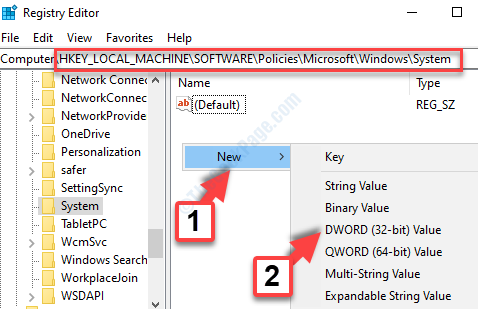
Steg 5: Nu, för att byta namn på det nyskapade DWORD (32-bitars) värde, kopiera nedanstående text, högerklicka på DWORD-värde, Välj Döp om från snabbmenyn och klistra in den i fältet.
CopyFileBufferedSynchronousIo
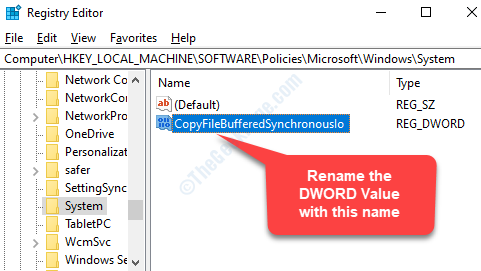
Steg 6: Dubbelklicka på det nya DWORD (32-bitars) värdeoch i Redigera värde dialogrutan, gå till Värdedata fält. Ändra nu värdet här från 0 till 1 och tryck OK för att spara ändringarna och avsluta.

Det är allt. Starta om datorn helt enkelt för att ändringarna ska bli effektiva och du kommer inte längre stöta på felet när du kopierar, flyttar, tar bort eller byter namn på filer.


